Promjena uvjeta procesa
Prozor za promjenu uvjeta procesa otvara se unutar sučelja za administraciju radnih tijekova pritiskom na gumb 'Edit conditions'. Ovaj prozor sastoji se od dva dijela - prikaz uvjeta u obliku stabla sa čvorovima s lijeve strane, te tablice uvjeta koji se nalaze u odabranom čvoru s desne strane.
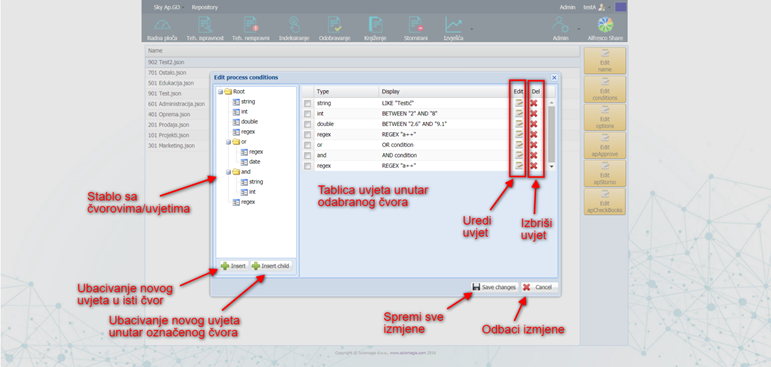
Čvor, odnosno uvjet, može se označiti pritiskom lijeve tipke miša ili unutar stabla ili unutar tablice. Označavanjem uvjeta unutar stabla, u tablici će se prikazati svi uvjeti koji se nalaze unutar čvora u kojemu se nalazi odabrani uvjet, te će se odgovarajući čvor automatski označiti i unutar tablice.
Isto tako, označavanjem uvjeta unutar tablice, isti čvor automatski će se označiti i unutar stabla.
U donjem desnom kutu prozora nalaze se dva gumba, 'Save changes' za pospremanje svih unesenih izmjena, i gumb 'Cancel' za odbacivanje svih izmjena.
Tablica se sastoji od dvije kolone sa podacima:
- 'Type' - tip podataka uvjeta, koji može biti 'string' (tekstualni), 'int' (cjelobrojni), 'double' (decimalni), 'date' (datum), 'regex' (regularni izraz), 'or' (izraz 'ili') i 'and' (izraz 'i').
- 'Display' - tekstualni prikaz uvjeta. Prikaz prema tipu podatka uvjeta izgleda ovako:
- za string: 'LIKE "upisani_string"'
- za int i double: 'BETWEEN "min_vrijednost" AND "max_vrijednost"'
- za date: 'BETWEEN "početni_datum" AND "završni_datum"'
- za regex: 'REGEX "upisani_obrazac"'
- za or: 'OR condition'
- za and: 'AND condition'
Unutar tablice s desne strane nalaze se još dvije kolone - 'Edit' i 'Del', u kojima se nalaze ikone za uređivanje i brisanje unesenih uvjeta.
Unos novog uvjeta
Ispod prikaza stabla nalaze se dva gumba koji služe za unos novog uvjeta. To su gumbi 'Insert' i 'Insert child'. Gumb 'Insert' služi za unos novog uvjeta unutar istog čvora u kojemu se nalazi označen uvjet. Gumb 'Insert child' služi za unos novog uvjeta unutar čvora/uvjeta koji je označen. Ovaj gumb aktivan je samo ako je označen jedan od sljedećih uvjeta: korijenski (root) čvor, uvjet 'and' ili uvjet 'or'.
Pritiskom na jedan od tih gumba, otvorit će se prozor za unos novog uvjeta 'Edit condition', koji se sastoji od polja 'Type' te polja za unos, koji se mijenjaju ovisno o tome što je odabrano pod 'Type'.
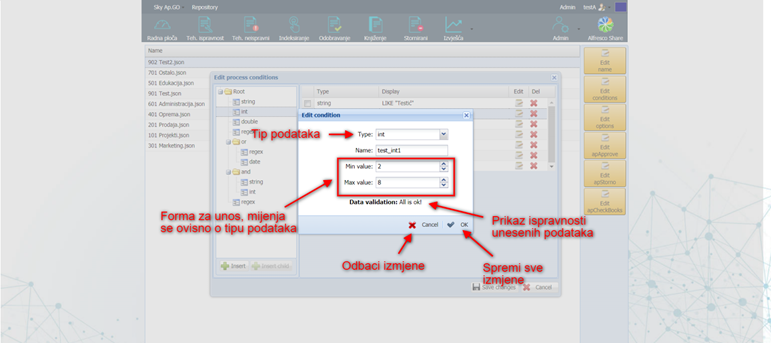
Polje 'Type' označava tip podataka koji se odabire preko padajućeg izbornika. Tip podataka može biti 'string' (tekstualni), 'int' (cjelobrojni), 'double' (decimalni), 'date' (datum), 'regex' (regularni izraz), 'or' (izraz 'ili') i 'and' (izraz 'i').
Svaki uvjet ima svoje ime, koje se upisuje unutar polja 'Name'.
- Kod unosa tekstualnog (string) uvjeta potrebno je upisati vrijednost 'String value'. Ovaj uvjet označava da tekst mora biti jednak toj upisanoj vrijednosti.
- Kod unosa cjelobrojne vrijednosti (int), potrebno je unijeti minimalnu vrijednost 'Min value' i maksimalnu vrijednost 'Max value'. Ovaj uvjet označava da cjelobrojna vrijednost mora biti veća ili jednaka minimalnoj, te manja ili jednaka maksimalnoj vrijednosti.
- Kod unosa decimalne vrijednosti (double), potrebno je unijeti minimalnu vrijednost 'Min value' i maksimalnu vrijednost 'Max value'. Ovaj uvjet označava da decimalna vrijednost mora biti veća ili jednaka minimalnoj, te manja ili jednaka maksimalnoj vrijednosti.
- Kod unosa datuma (date), potrebno je unijeti početni datum 'Min date' i završni datum 'Max date'. Ovaj uvjet označava da datum mora biti u periodu od početnog do završnog datuma.
- Kod unosa regularnog izraza (regex), potrebno je unijeti tekst koji označava obrazac koji mora biti zadovoljen.
- Kod unosa 'And' i 'Or' izraza nema dodatnih polja za unos, osim unosa imena.
- Ispod forme za unos podataka nalazi se tekst 'Data verification', koji za vrijeme unosa prikazuje rezultat provjere da li su svi podaci ispravno upisani.
U donjem desnom kutu prozora nalaze se dva gumba: 'Cancel' za odbacivanje unosa, te 'OK' za unos novog uvjeta. Gumb 'OK' aktivan je samo u slučaju da su svi podaci ispravno uneseni.
Izmjene uvjeta
Uvjeti se mogu izmijeniti pritiskom na odgovarajuću ikonu u koloni 'Edit' tablice na desnoj strani. Pritiskom na tu ikonu otvorit će se prozor za izmjenu uvjeta 'Edit condition'. Izgled i funkcionalnosti ovog prozora isti su kao kod unosa novog uvjeta.
U donjem desnom kutu ovog prozora nalaze se dva gumba: 'Cancel' za odbacivanje promjena, te 'OK' za unos izmjena odabranog uvjeta. Gumb 'OK' aktivan je samo u slučaju da su svi podaci ispravno uneseni.
Brisanje uvjeta
Uvjet se može pobrisati pritiskom na odgovarajuću ikonu u koloni 'Del' tablice na desnoj strani.
Ispod forme za unos podataka nalazi se tekst 'Data verification', koji za vrijeme unosa prikazje rezultat provjere da li su svi podaci ispravno upisani.